當前位置:首頁 > 幫助中心 > 如何u盤重裝電腦系統,電腦u盤啟動重裝系統教程
如何u盤重裝電腦系統,電腦u盤啟動重裝系統教程
?????? 如何u盤重裝電腦系統?win10電腦出現問題的時候,相信有很多朋友都會在網上搜索相關的解決方法,其中一種方法就是U盤重裝系統。也許你會奇怪為什么使用U盤可以重裝系統,但是這個u盤不是我們日常使用的u盤,而是u盤裝機工具制作的u盤啟動盤,制作成功之后就可以重裝系統了。如果你也也好奇怎么做的話,下面就來看看小編示范win10電腦用u盤要如何進行重裝系統!
重裝操作步驟
第一步:準備8G的U盤,使用大白菜U盤啟動盤制作工具最新版進行制作,注意關閉相應的殺毒軟件,避免制作過程中誤刪。
第二步:打開工具并點擊一鍵制作,制作完成后,下載并保存win10鏡像系統到U盤啟動盤中,或者存放至除系統盤外的其他分區中。
第三步:將U盤接入電腦,重啟電腦,并在出現開機換畫面時按下U盤啟動快捷鍵,直至進入優先啟動項設置界面。選中U盤,將其設置為第一啟動項后,按下回車。

第四步:稍后進入大白菜主菜單,選擇【1】Win10X64PE(2G以上內存),再次回車進入winpe桌面,打開大白菜一鍵裝機軟件。
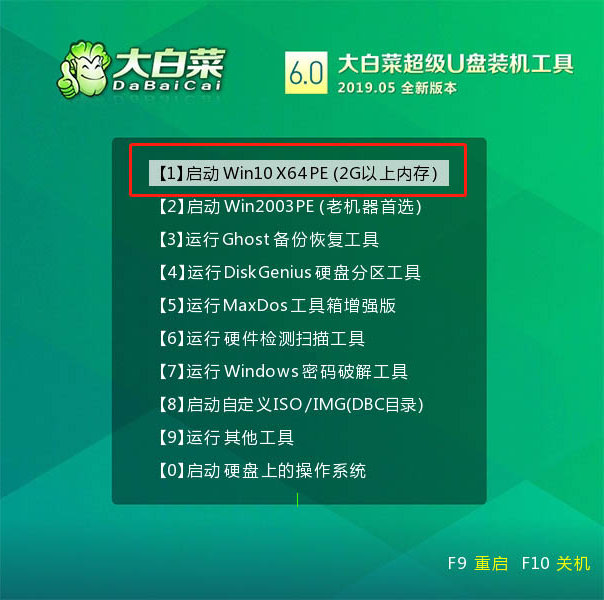
第五步:選擇“安裝系統”,“映像文件”選擇已下載的win10鏡像系統,安裝在“C盤”并點擊“執行”進入下一步。

第六步:大白菜一鍵還原窗口出現后,建議勾選“網卡驅動”以及“USB驅動”復選框,最后點擊“是”進入下一步。

第七步:根據提示,電腦進入進入重啟狀態,將U盤拔出,無需操作,稍后電腦會進入系統部署階段。

第八步:該階段需要較長的時間,期間電腦可能會出現一些其他程序畫面,無需理會,直至電腦出現進入win10桌面,重裝完成。

?????? 如何u盤重裝電腦系統?上面的步驟,就是本次win10電腦用u盤要如何進行重裝系統的全部操作了。小編知道有很多朋友覺得電腦系統重裝比較復雜,但是u盤啟動盤整體操作相對會更加簡單,十分適合電腦新手參考操作,建議大家收藏文章以備不時之需。

